WPS excel柱形圖把兩根柱子挨在一起的方法
時間:2024-04-03 08:45:31作者:極光下載站人氣:560
在表格中編輯數據是很簡單的,我們可以進入到表格頁面中,進行數據的編輯設置,如果你想要為數據進行直觀的分析,那么可以將數據繪制成圖表來顯示是很方便的,其中我們可以將數據制作成柱形圖,制作的柱形圖可以進行數據標簽、圖例、標題等元素的添加,也可以進行圖表柱子的設置,一般添加的柱形圖的柱子都是分開的,你可以通過調整間隙比例將柱子挨在一起顯示,下方是關于如何使用wps excel表格將兩個柱子挨在一起來顯示的具體操作方法,如果你需要的情況下可以看看方法教程,希望對大家有所幫助。
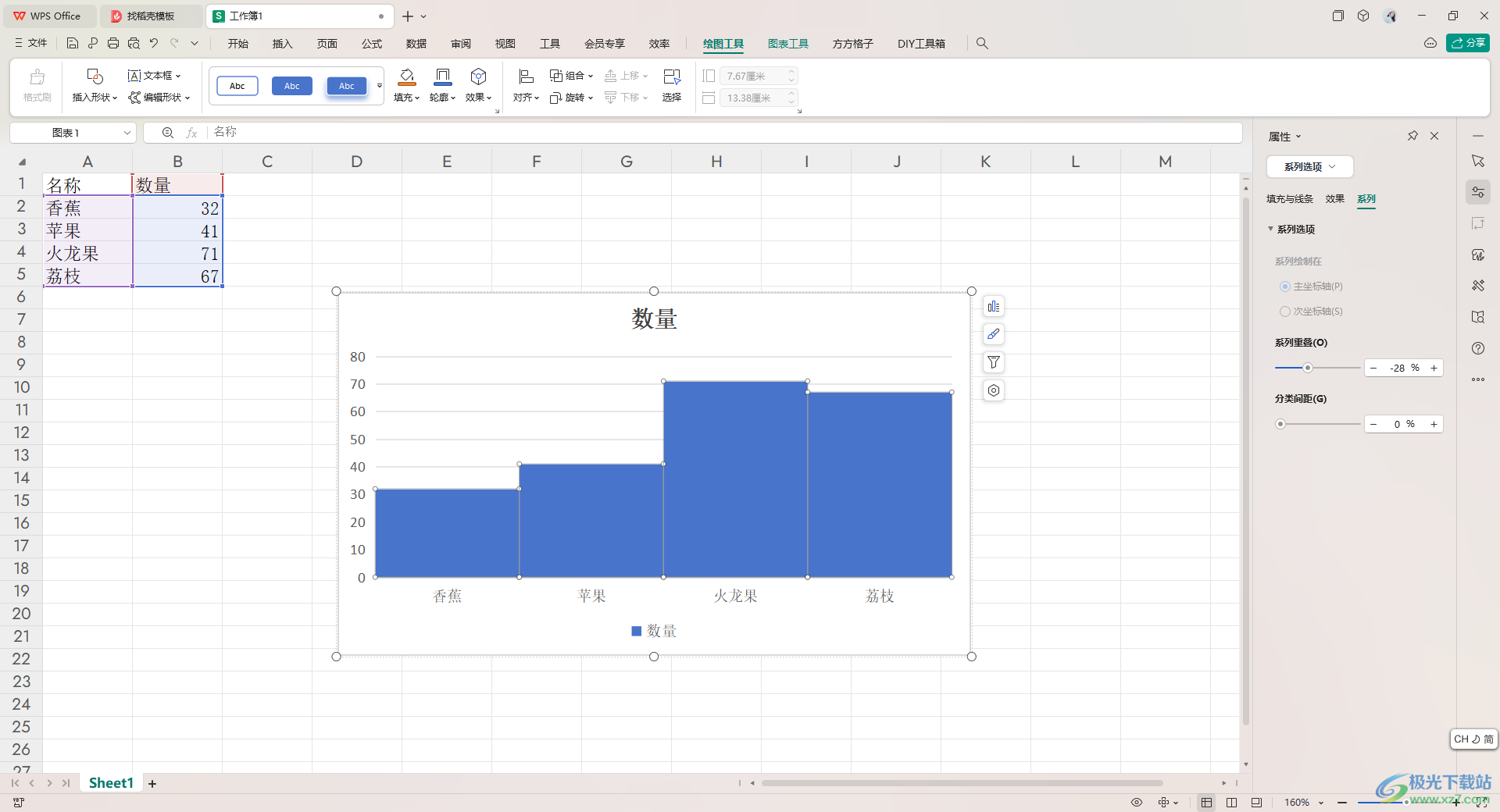
方法步驟
1.首先,我們需要進入到表格中,將數據框選起來,之后點擊【插入】選項,然后點擊工具欄中的柱形圖圖標。
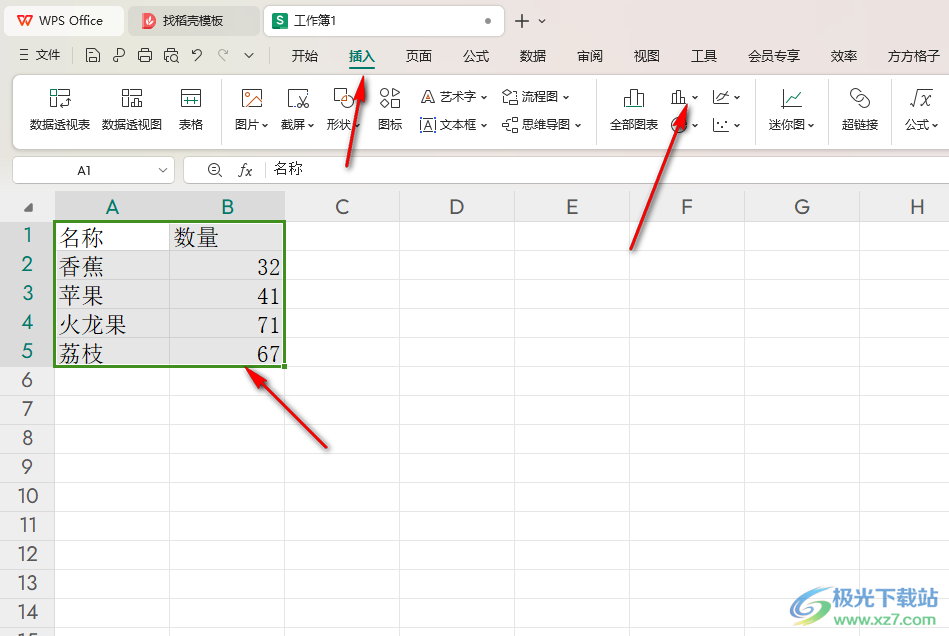
2.在打開的下拉窗口中,選擇自己喜歡的柱形圖樣式進行插入即可。
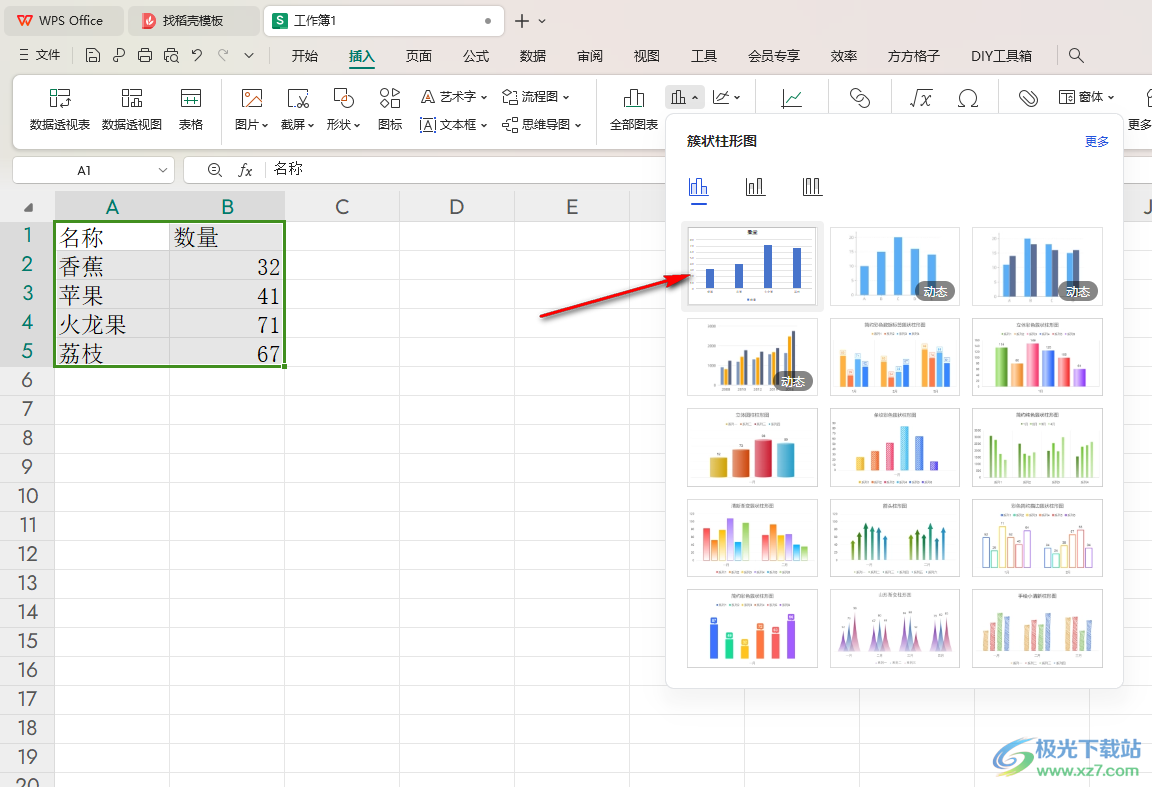
3.這時,我們就可以查看到插入的柱形圖的柱子是分開的,那么我們可以將這些柱子點擊選中,并且進行右鍵點擊一下,然后選擇【設置數據系列格式】選項。
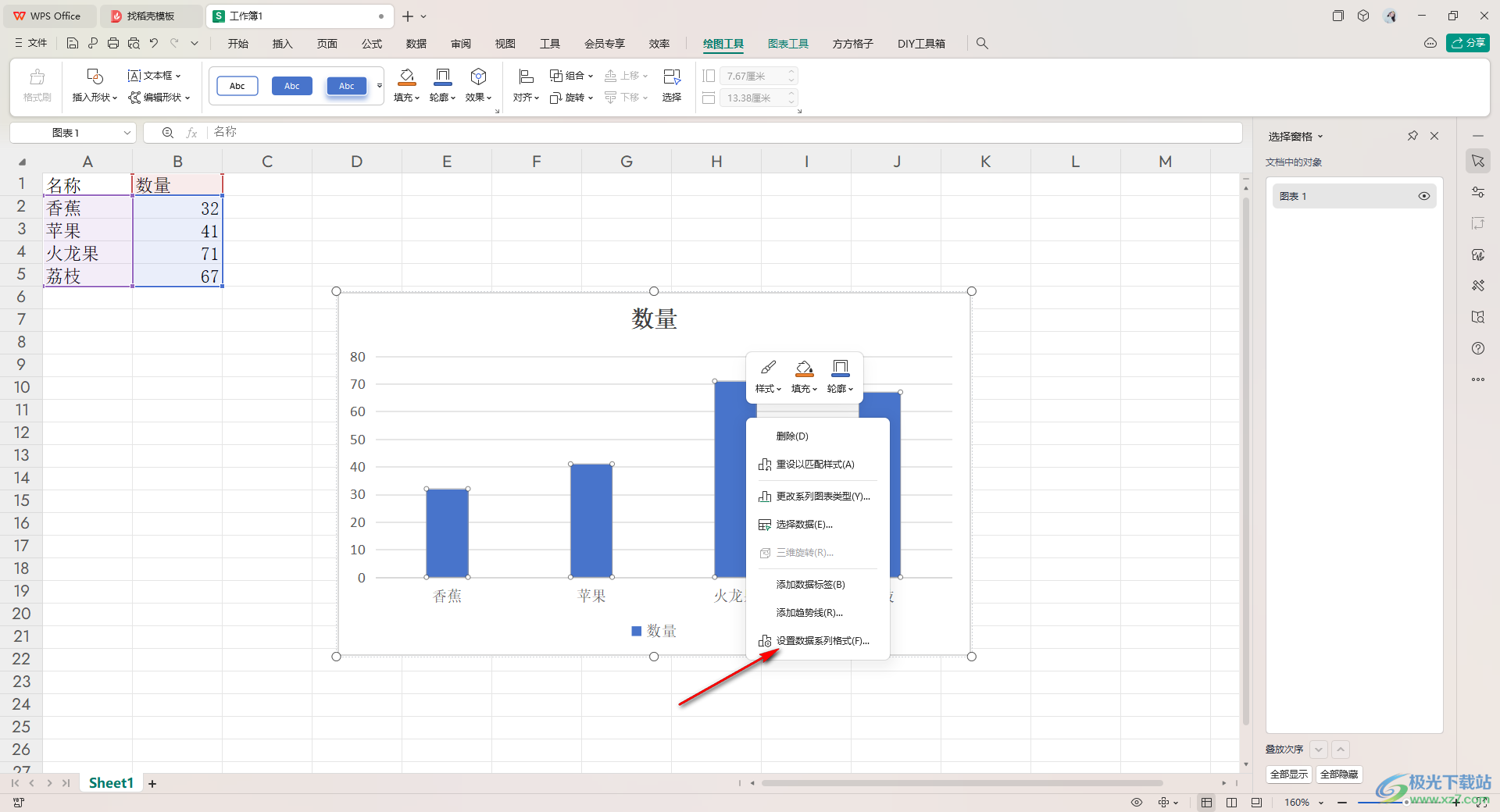
4.然后,我們在右側即可查看到【分類間隙】選項,當前該選項的比例是設置為【246%】。
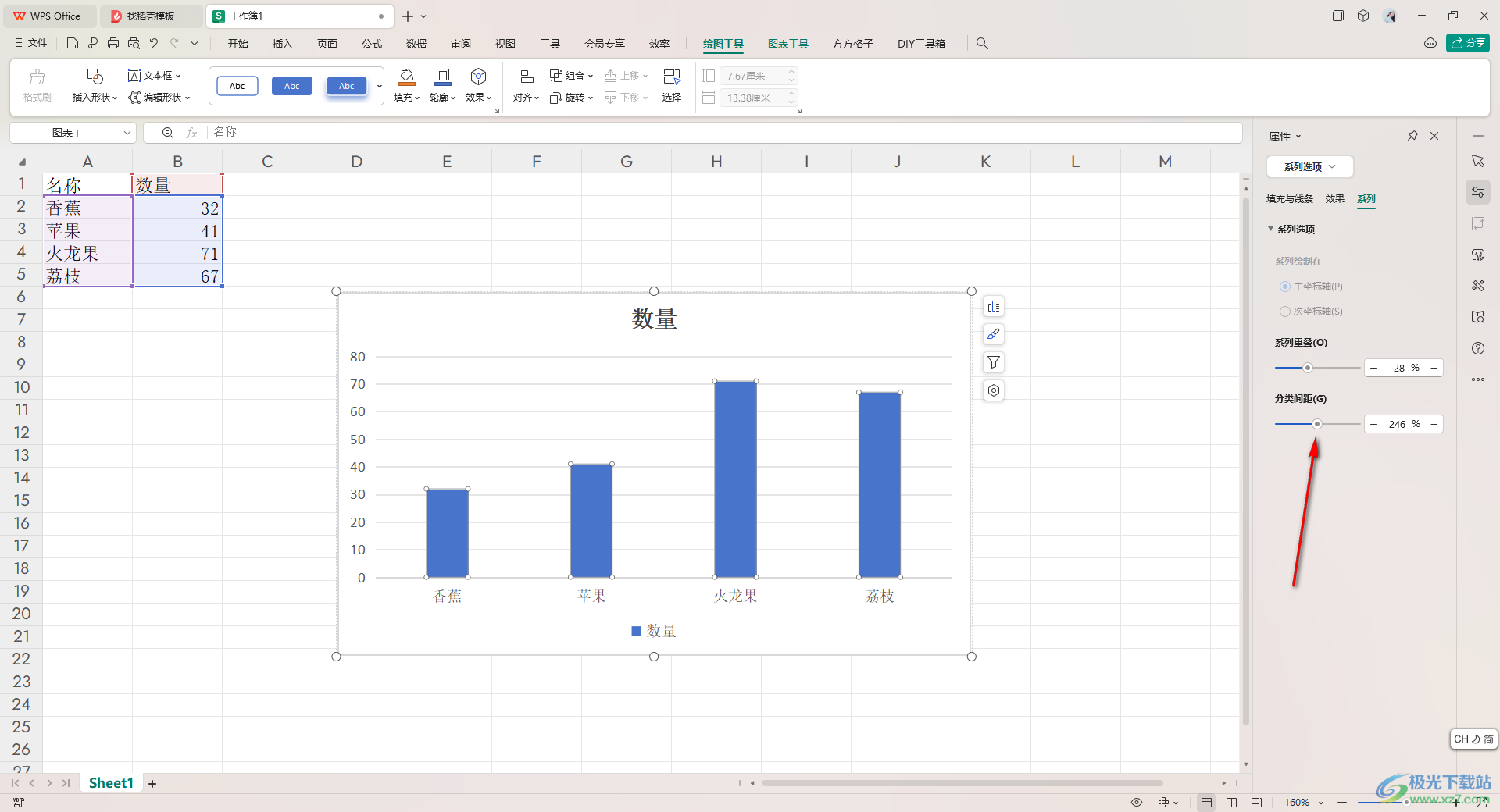
5.那么我們可以將其比例進行修改一下,直接將該比例調整為【0】,那么可以查看到柱形圖中的柱子是挨著一起來顯示的,如圖所示。
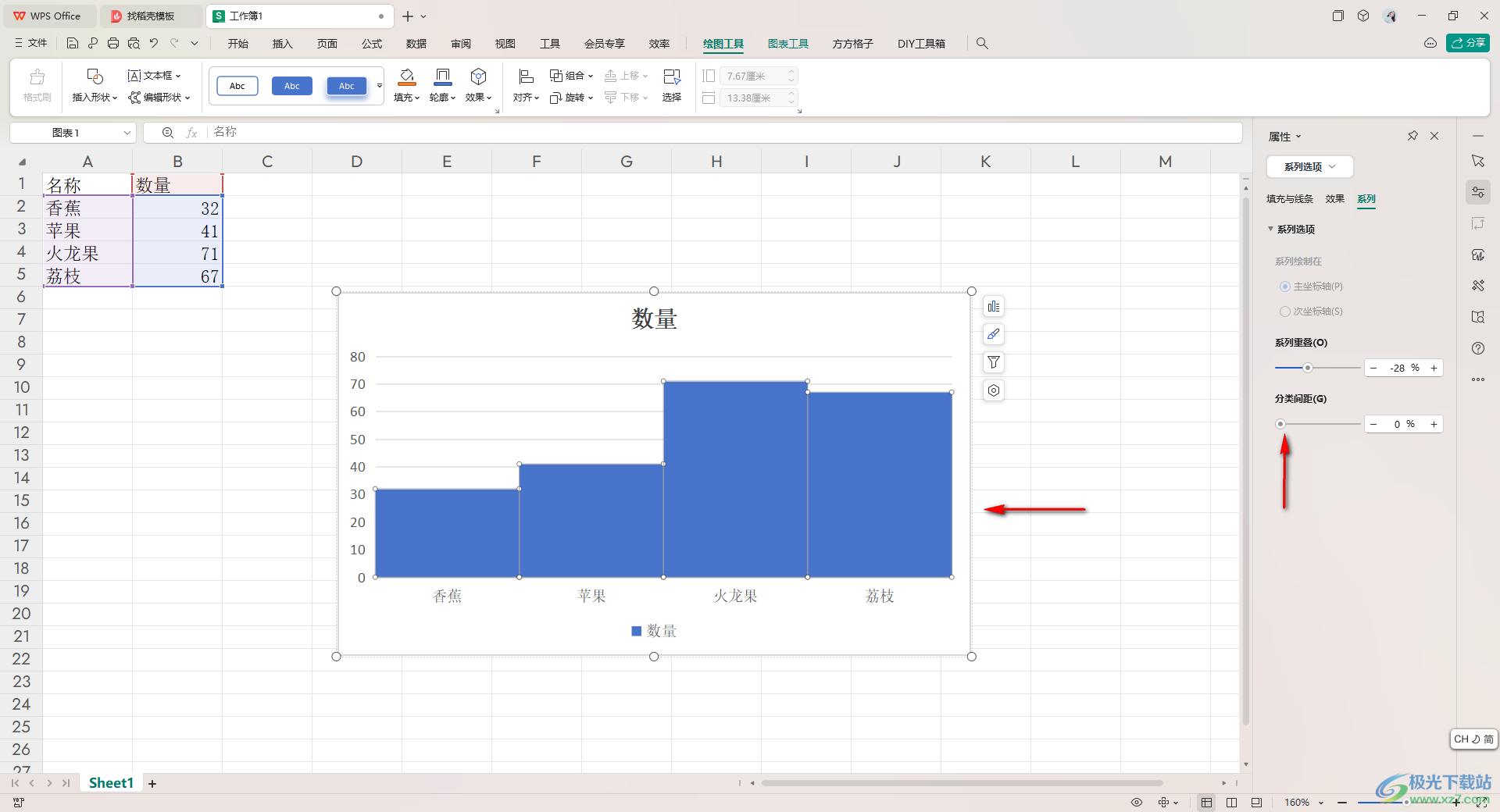
以上就是關于如何使用WPS Excel表格把柱形圖兩個柱子挨著在一起來顯示的具體操作方法,我們在進行設置的過程中,想要調整一下柱形圖的柱子顯示位置和間隙比例,那么就可以按照以上的方法教程進行設置一下即可,感興趣的話可以操作試試。

大小:240.07 MB版本:v12.1.0.18608環境:WinAll, WinXP, Win7, Win10
- 進入下載
相關推薦
相關下載
熱門閱覽
- 1百度網盤分享密碼暴力破解方法,怎么破解百度網盤加密鏈接
- 2keyshot6破解安裝步驟-keyshot6破解安裝教程
- 3apktool手機版使用教程-apktool使用方法
- 4mac版steam怎么設置中文 steam mac版設置中文教程
- 5抖音推薦怎么設置頁面?抖音推薦界面重新設置教程
- 6電腦怎么開啟VT 如何開啟VT的詳細教程!
- 7掌上英雄聯盟怎么注銷賬號?掌上英雄聯盟怎么退出登錄
- 8rar文件怎么打開?如何打開rar格式文件
- 9掌上wegame怎么查別人戰績?掌上wegame怎么看別人英雄聯盟戰績
- 10qq郵箱格式怎么寫?qq郵箱格式是什么樣的以及注冊英文郵箱的方法
- 11怎么安裝會聲會影x7?會聲會影x7安裝教程
- 12Word文檔中輕松實現兩行對齊?word文檔兩行文字怎么對齊?
網友評論